Файл: Лабораторная работа 2 по дисциплине (учебному курсу) Цифровая культура (наименование дисциплины (учебного курса).docx
ВУЗ: Не указан
Категория: Не указан
Дисциплина: Не указана
Добавлен: 03.12.2023
Просмотров: 20
Скачиваний: 1
ВНИМАНИЕ! Если данный файл нарушает Ваши авторские права, то обязательно сообщите нам.
МИНИСТЕРСТВО НАУКИ И ВЫСШЕГО ОБРАЗОВАНИЯ РОССИЙСКОЙ ФЕДЕРАЦИИ
федеральное государственное бюджетное образовательное учреждение
высшего образования
«Тольяттинский государственный университет»
Институт машиностроения
(наименование института полностью)
Кафедра /департамент /центр1
23.03.03 Эксплуатация транспортно-технологических машин и комплексов
Автомобили и автомобильный сервис
(наименование кафедры/департамента/центра полностью)
ЛАБОРАТОРНАЯ РАБОТА №2
по дисциплине (учебному курсу) «Цифровая культура»
(наименование дисциплины (учебного курса)
| Студент | Максим Панфилов | |
| Группа | ЭТКбп-2202а | |
| Преподаватель | Герасимов Антон Владимирович (И.О. Фамилия) | |
Тольятти 2023
Лабораторная работа 2
Тема «Визуализация работы при помощи диаграмм»
Задание. Создать таблицу с данными в MS Excel и применить к ней условное форматирование для визуализации данных
Ход работы.
-
Открыли файл Excel_данные. -
Рассчитали среднее значение столбца «Сумма, руб.»
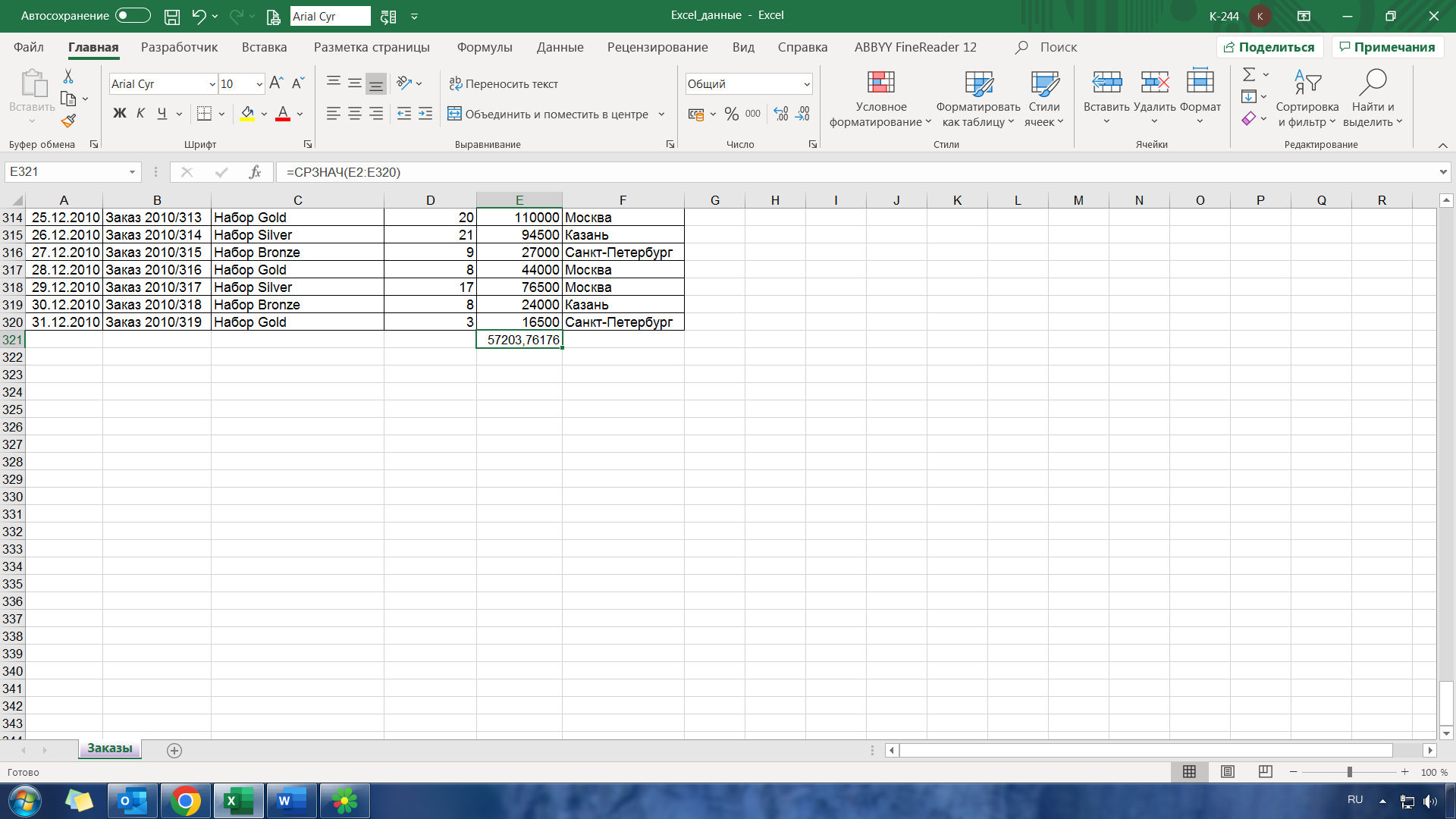
-
Выделили все ячейки данного столбца. Выбрали на панели Главная Условное форматирование – Создать правило
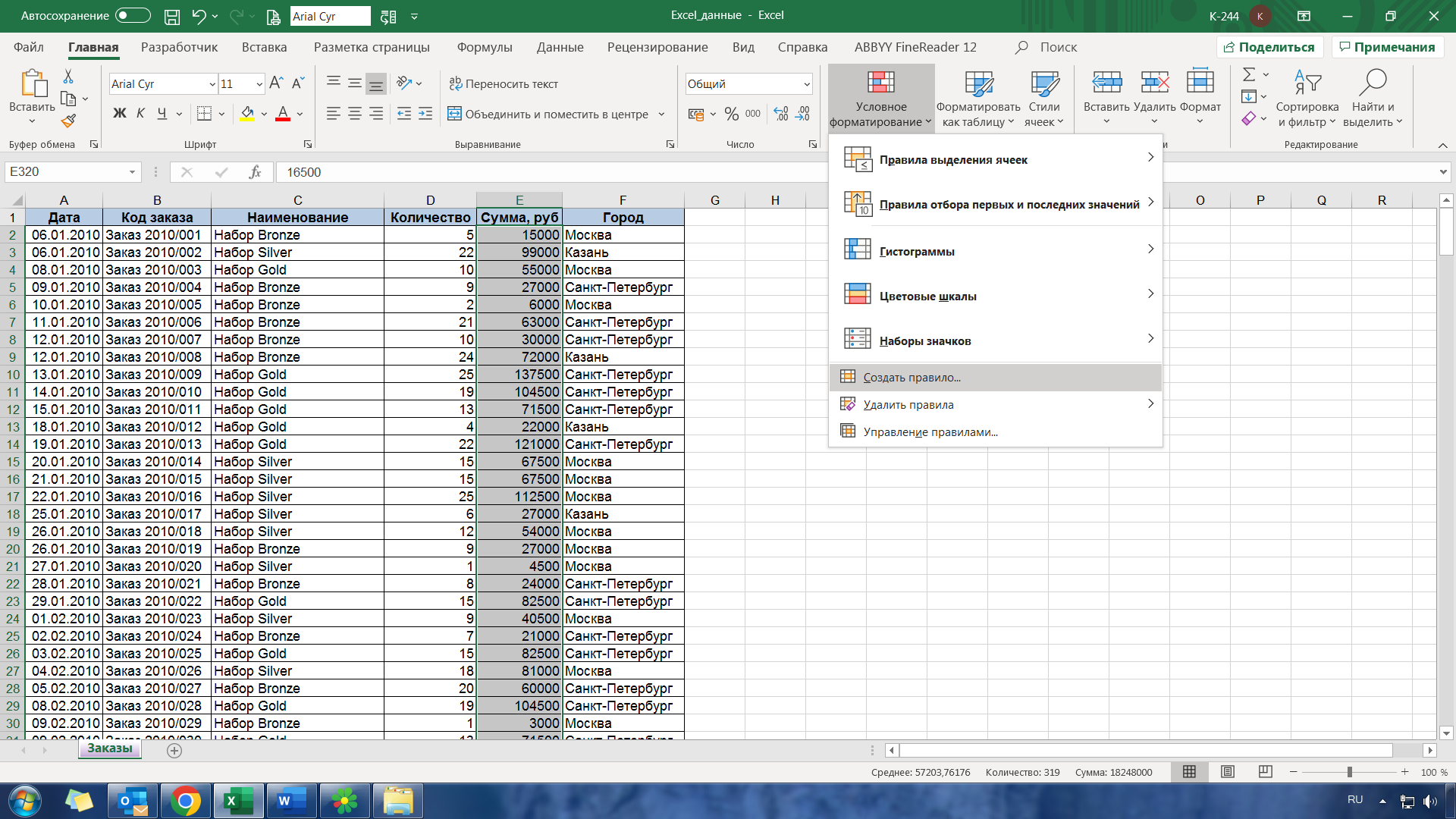
-
В появившемся окне выбрали команду Форматировать только ячейки, которые содержат, выбрали, что значения должны быть «больше или равно» и выбрали ячейку среднего значения.
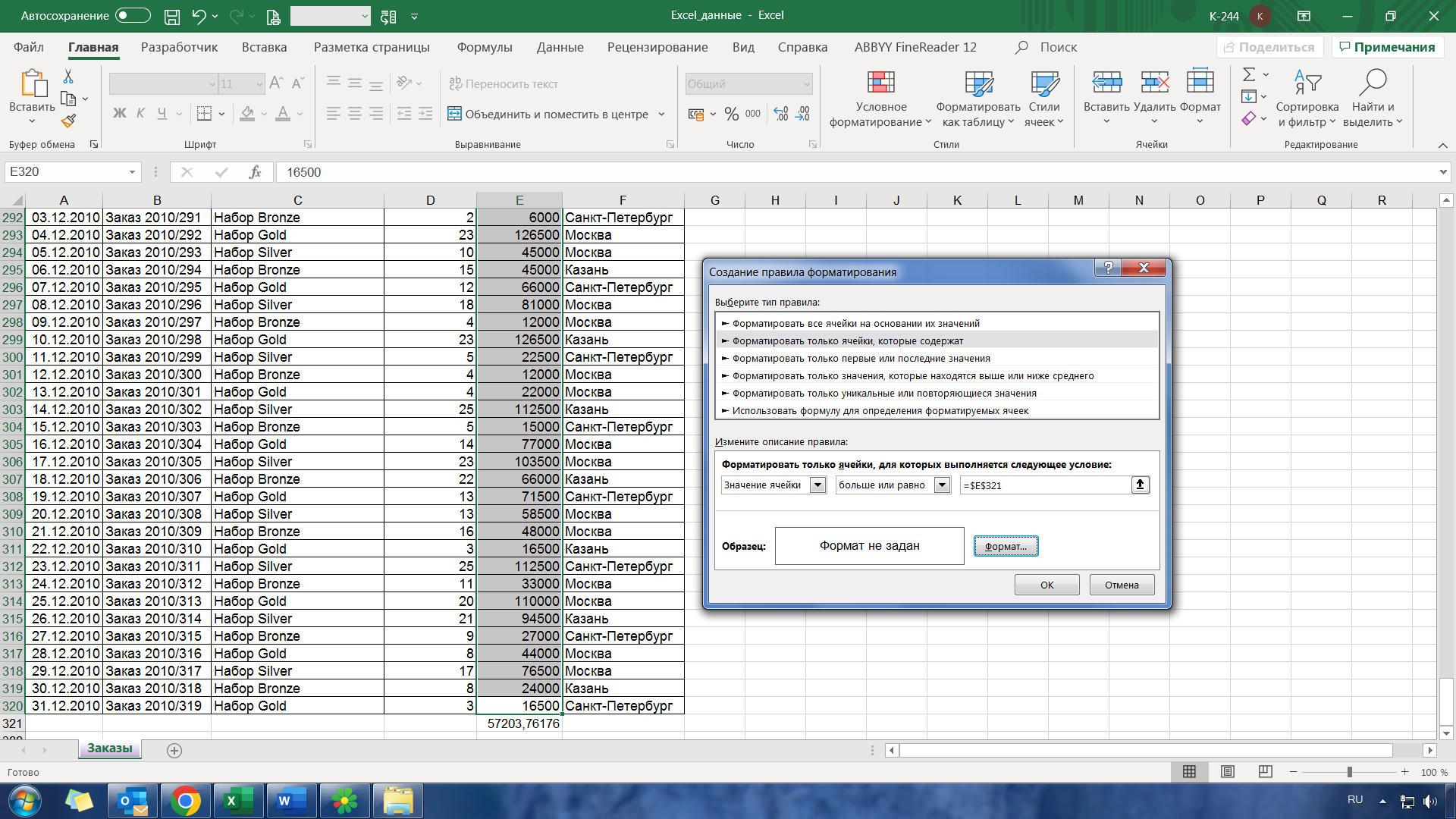
-
Далее нажали на Формат-Заливка и выбрали зеленый цвет. И нажали ОК два раза.

-
Рассчитали среднее значение столбца «Количество»
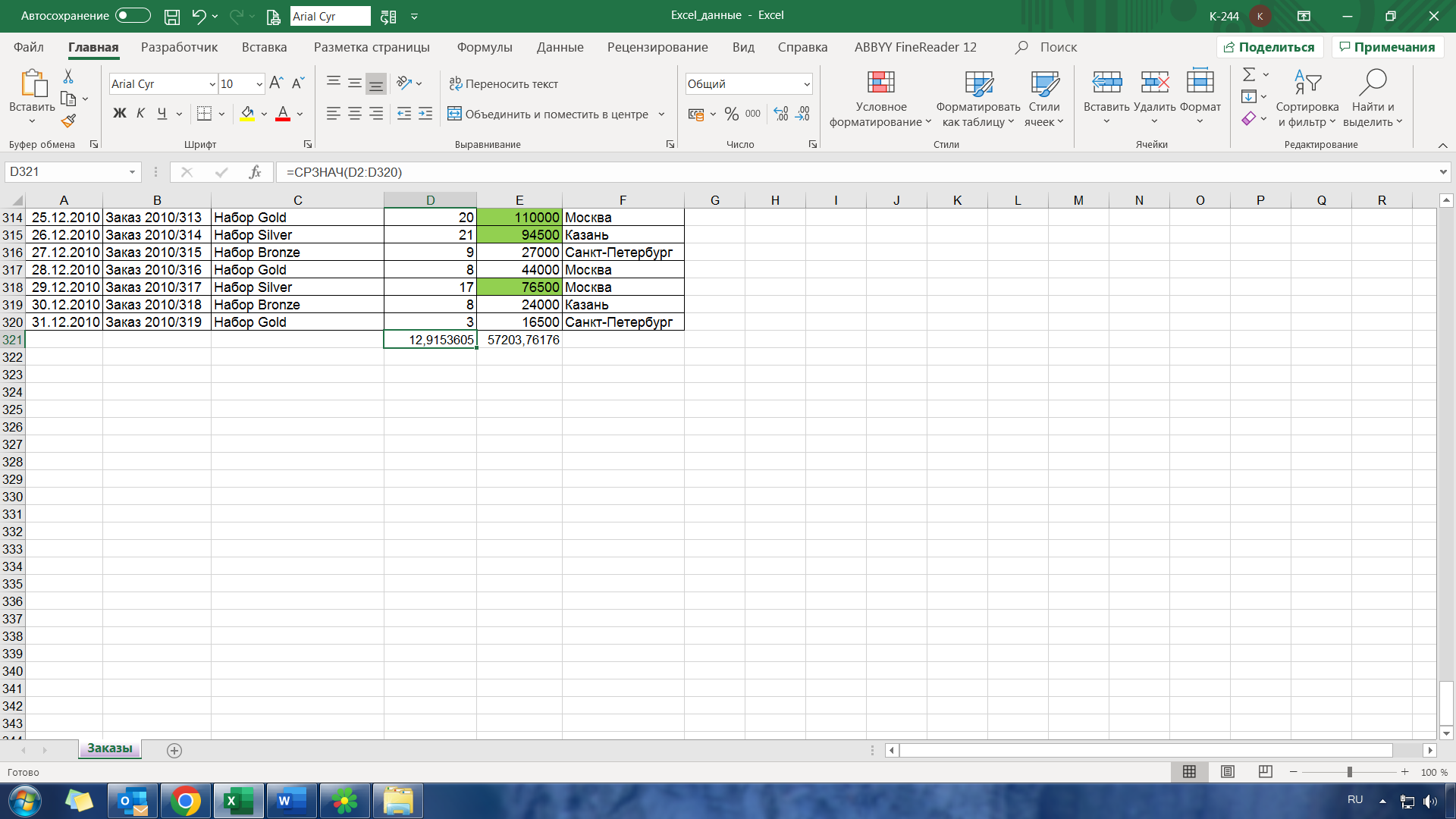
-
Выделили все ячейки данного столбца. Выбрали на панели Главная Условное форматирование – Создать правило
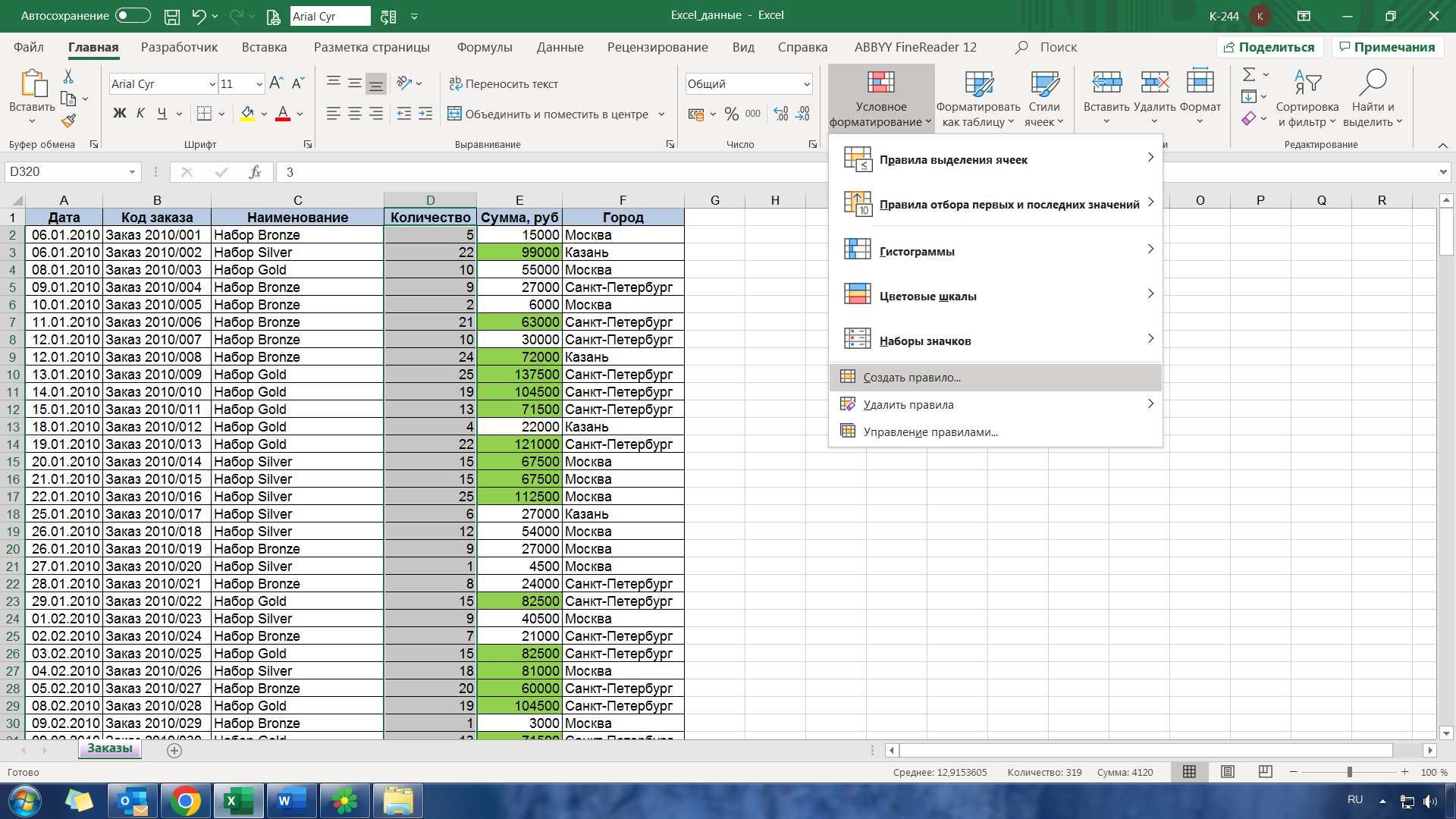
-
В появившемся окне выбрали команду Форматировать только ячейки, которые содержат, выбрали, что значения должны быть «меньше или равно» и выбрали ячейку среднего значения.
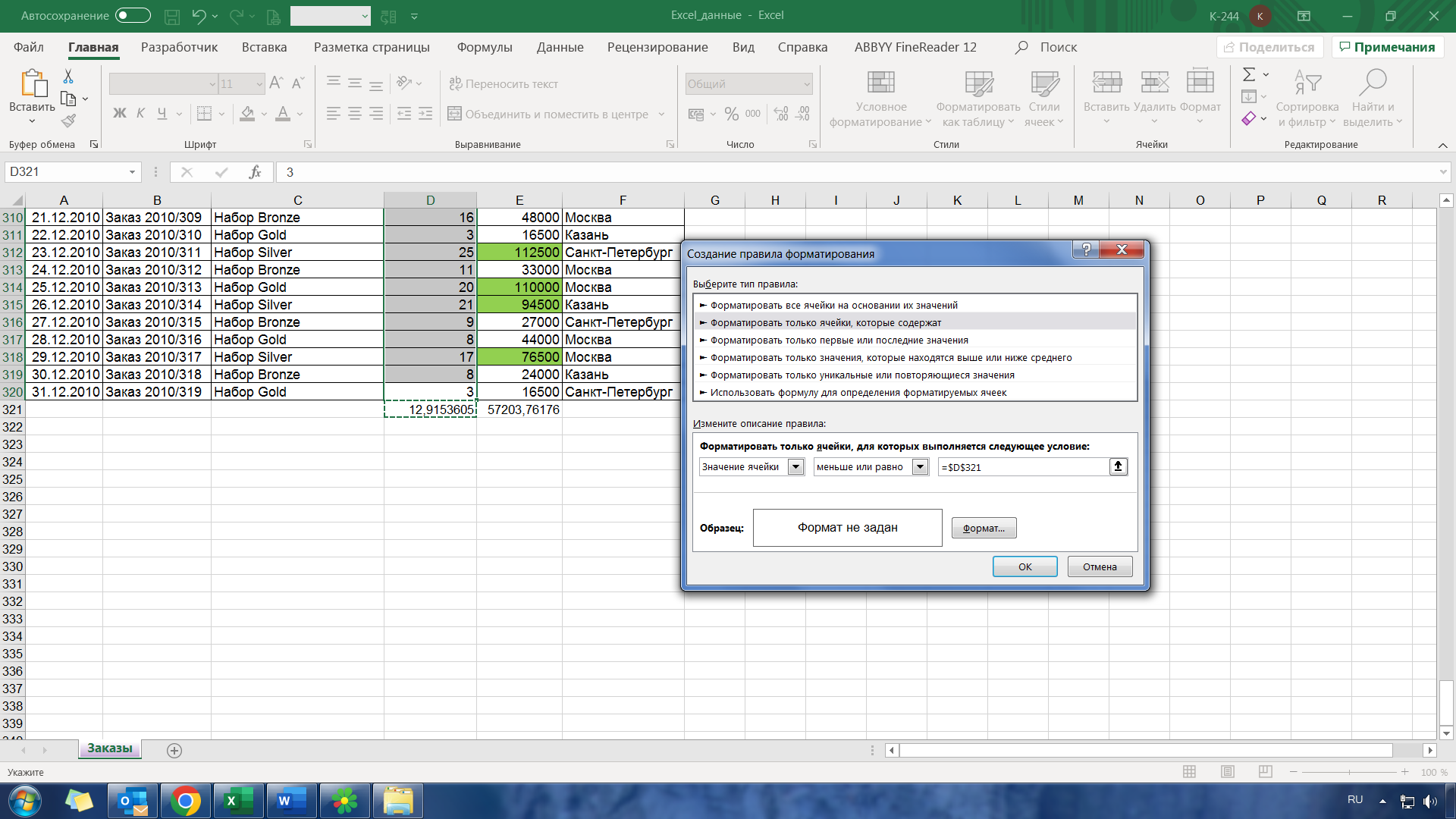
-
Далее нажали на Формат-Заливка и выбрали красный цвет. И нажали ОК два раза.
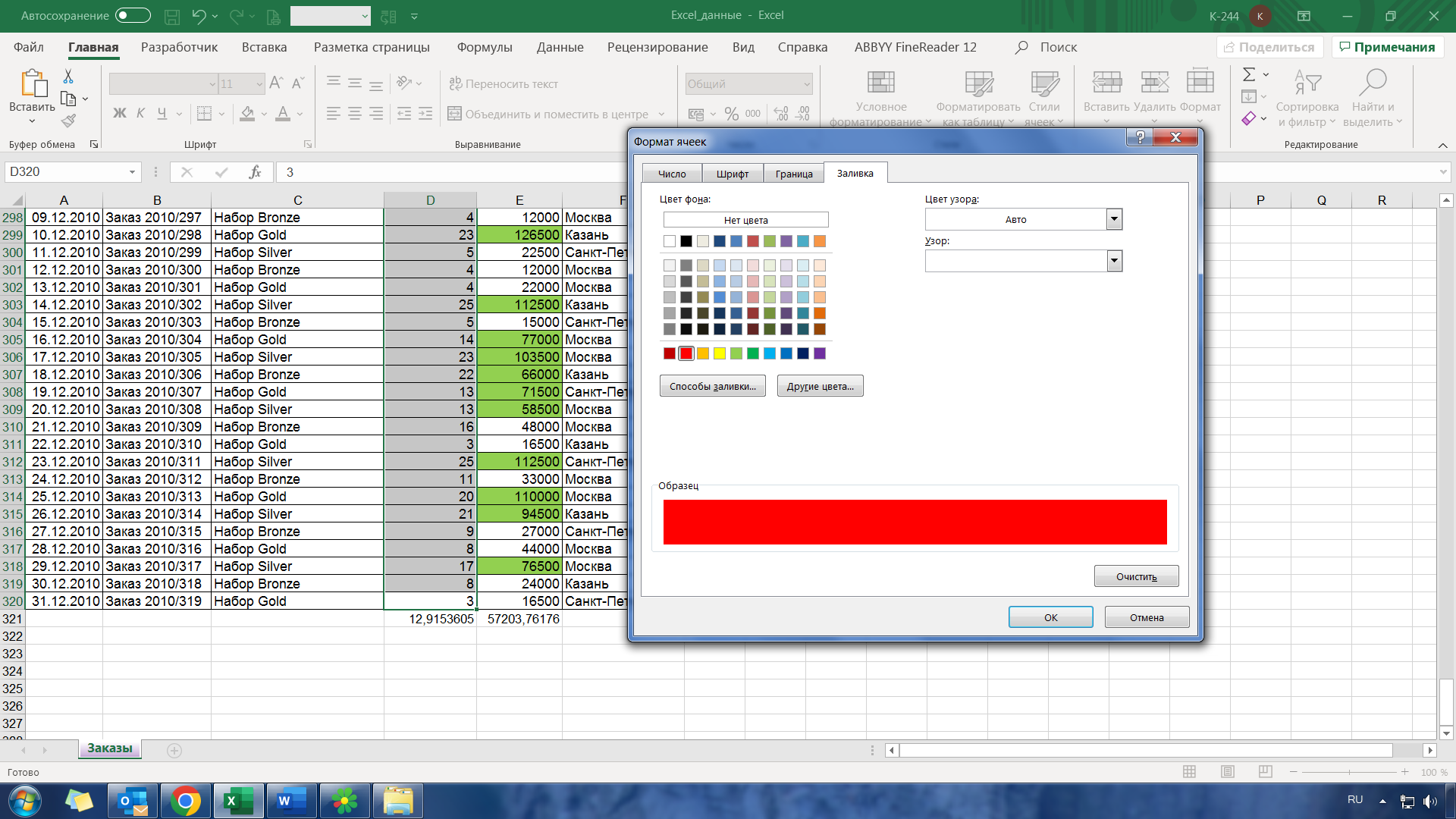
-
Представляю фрагмент результата с обоими правилами форматирования
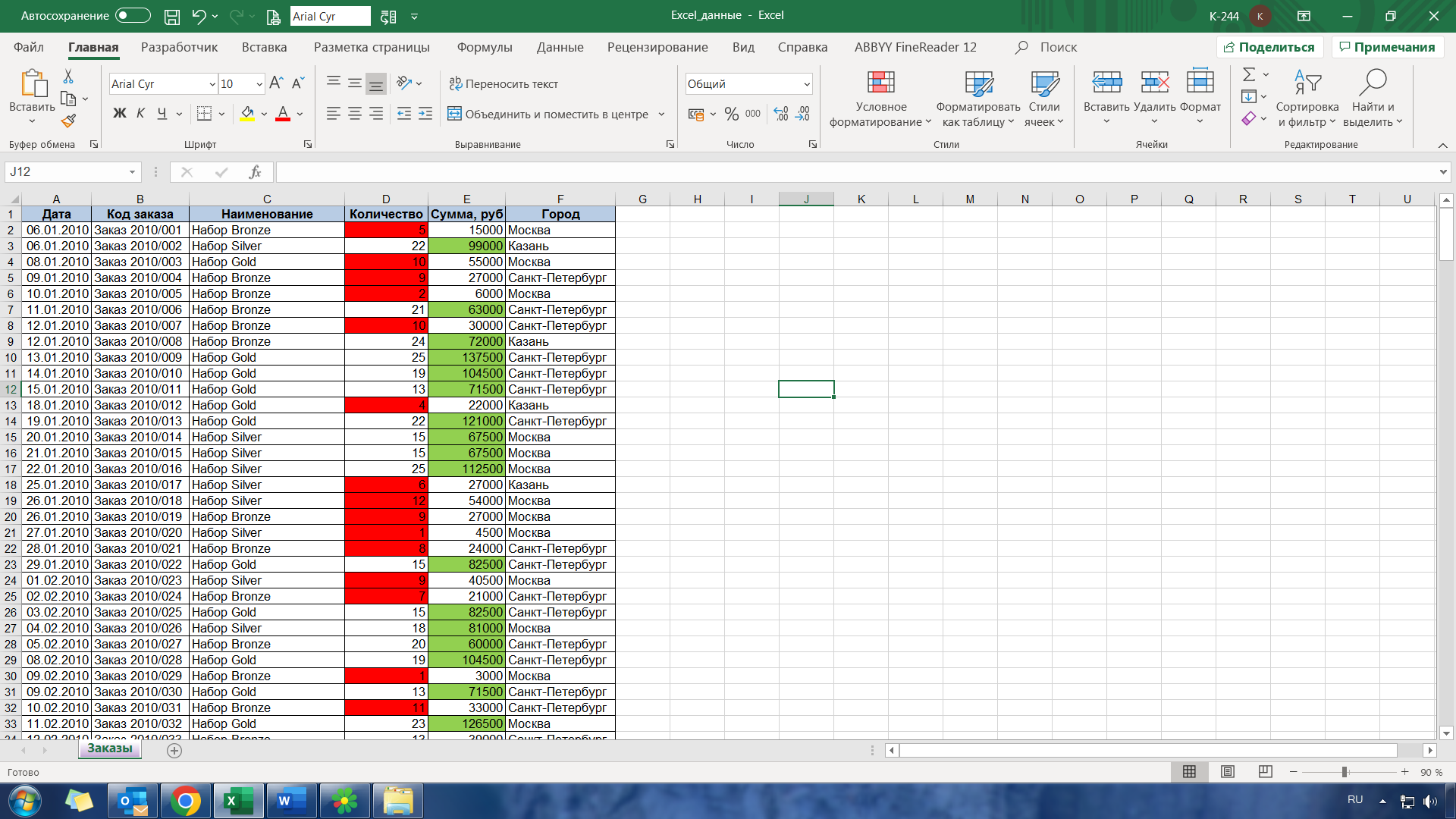
-
Создали копию нажав правой кнопкой мыши по названию листа и выбрать «Переместить или скопировать»
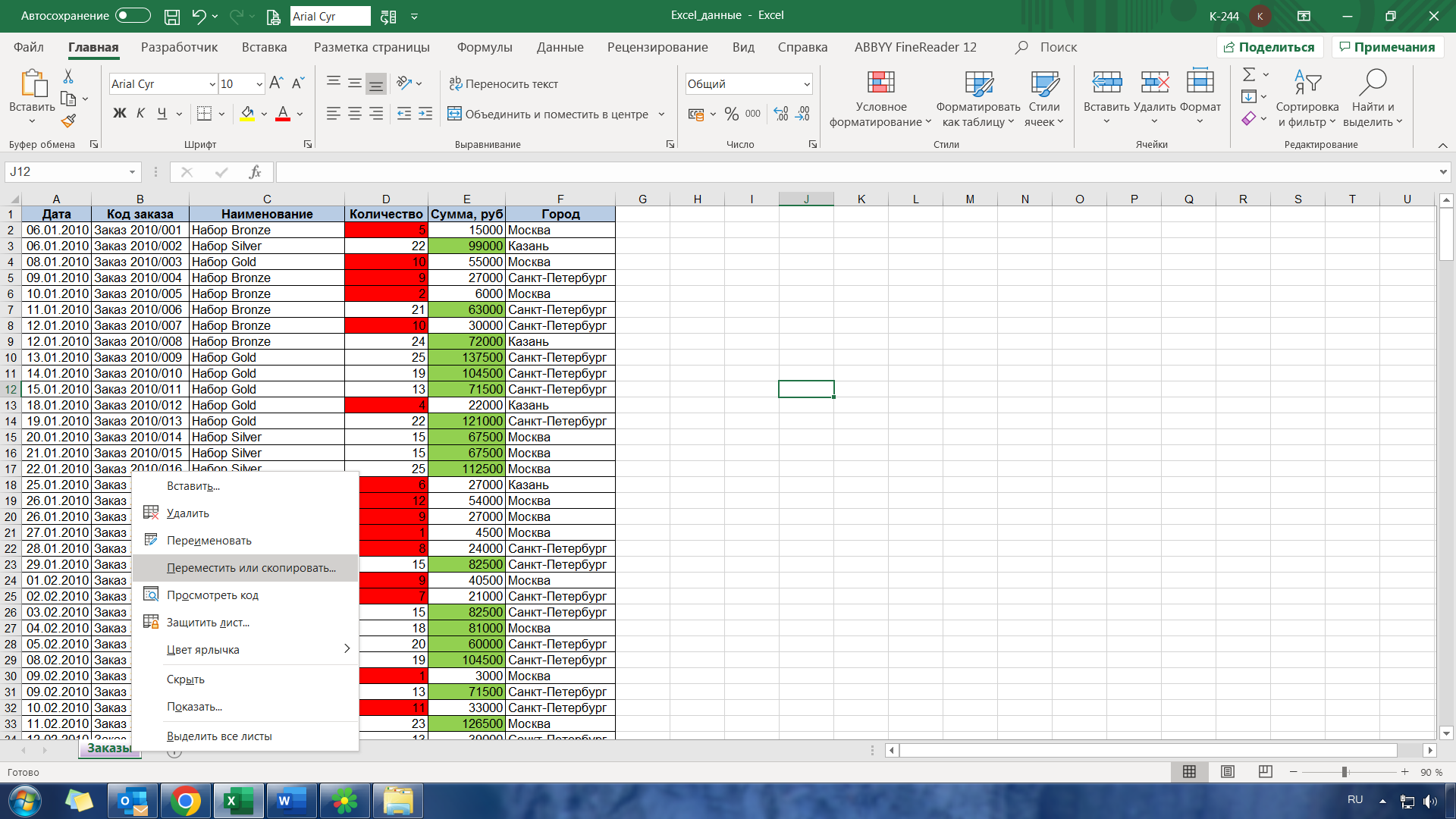
-
Далее в открывшемся окне нажали на создать копию и переместить в конец. Нажали ОК
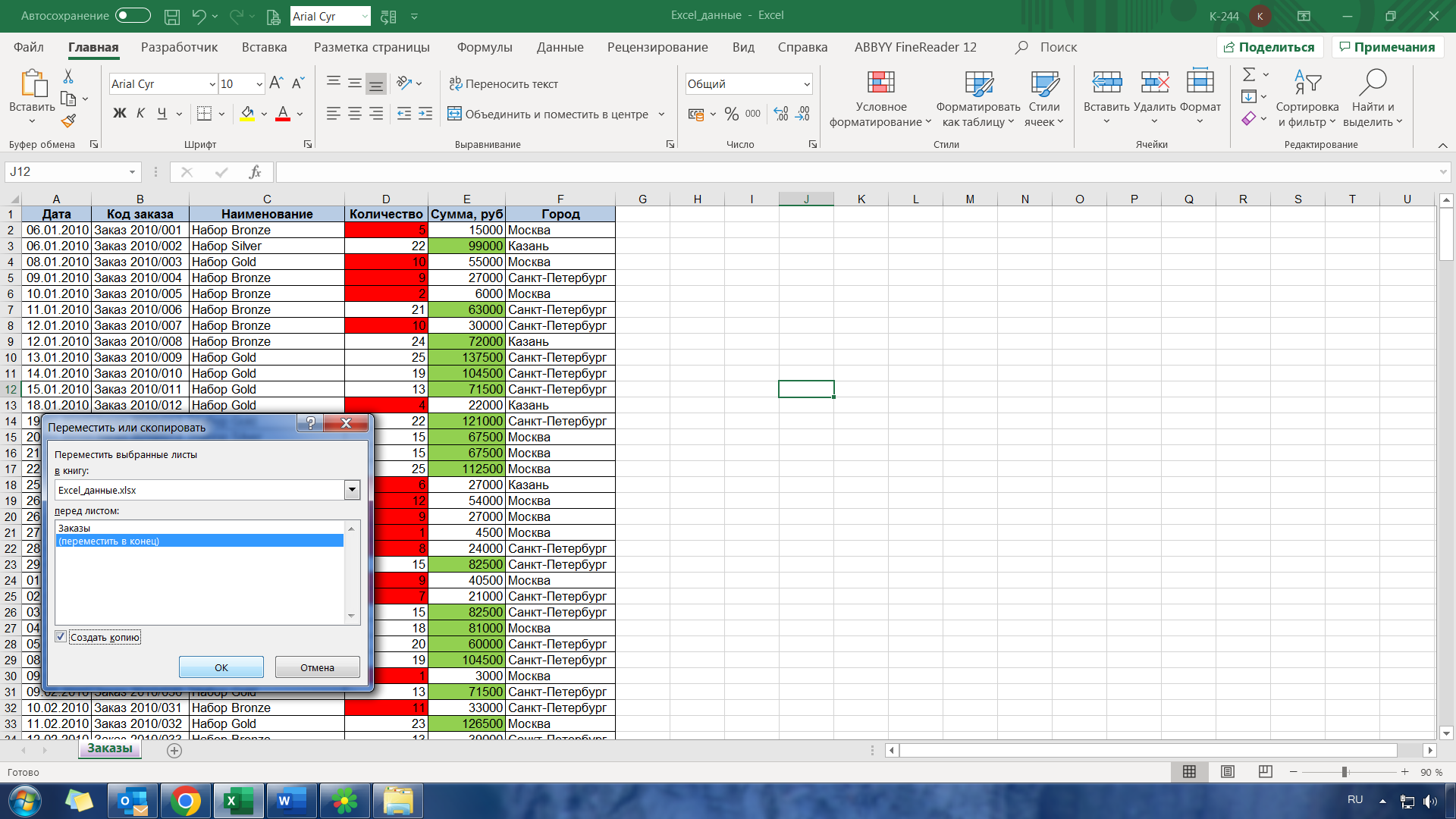
-
Выделили ячейки столбца «Количество» и удалили правило, выбрав на панели Главная Условное форматирование – Удалить правило – Удалить правила из выделенных ячеек
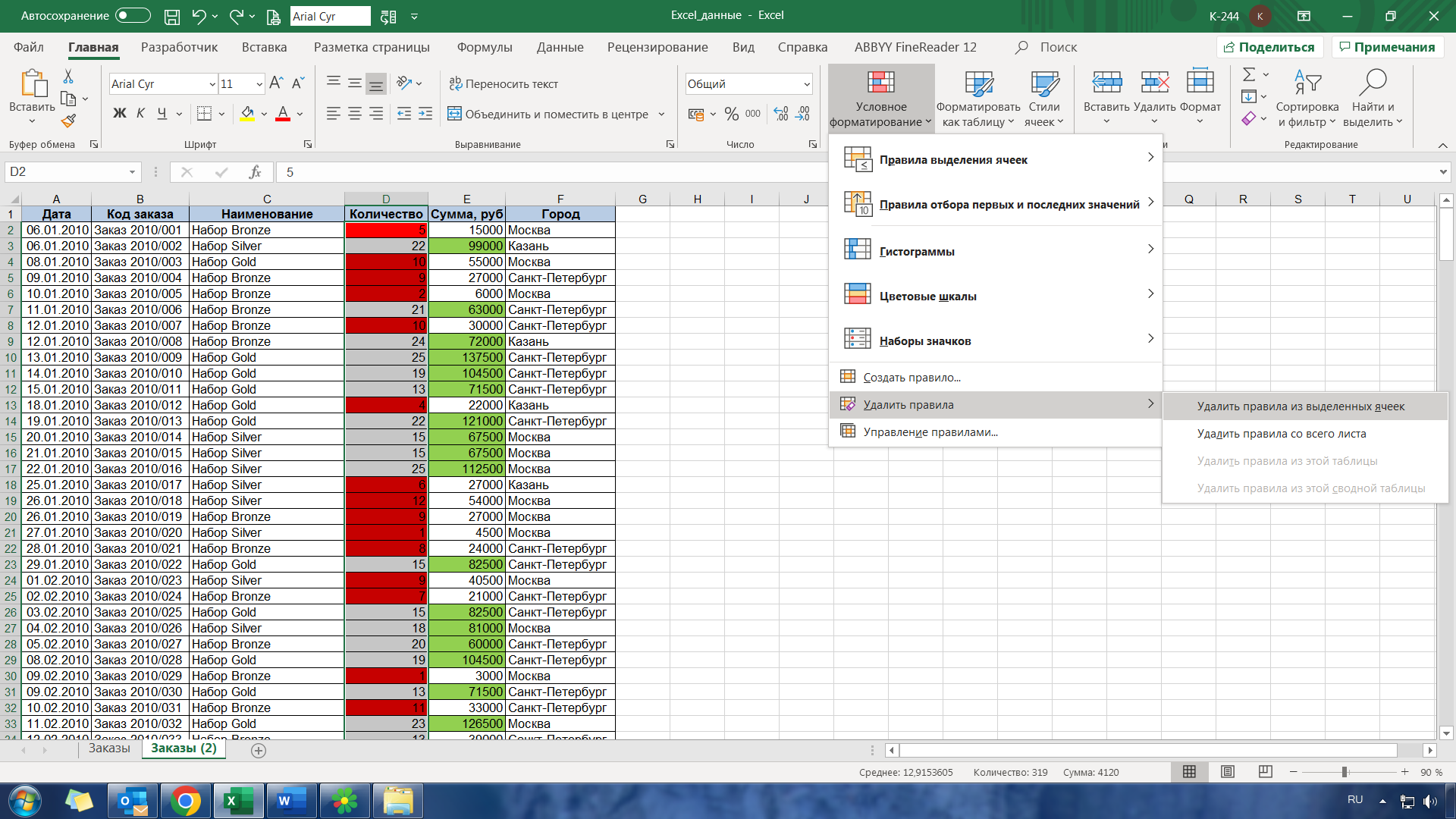
-
Выделили снова все ячейки данного столбца. Выбрали на панели Главная Условное форматирование – Набор значков – 3 сигнала светофора без обрамления
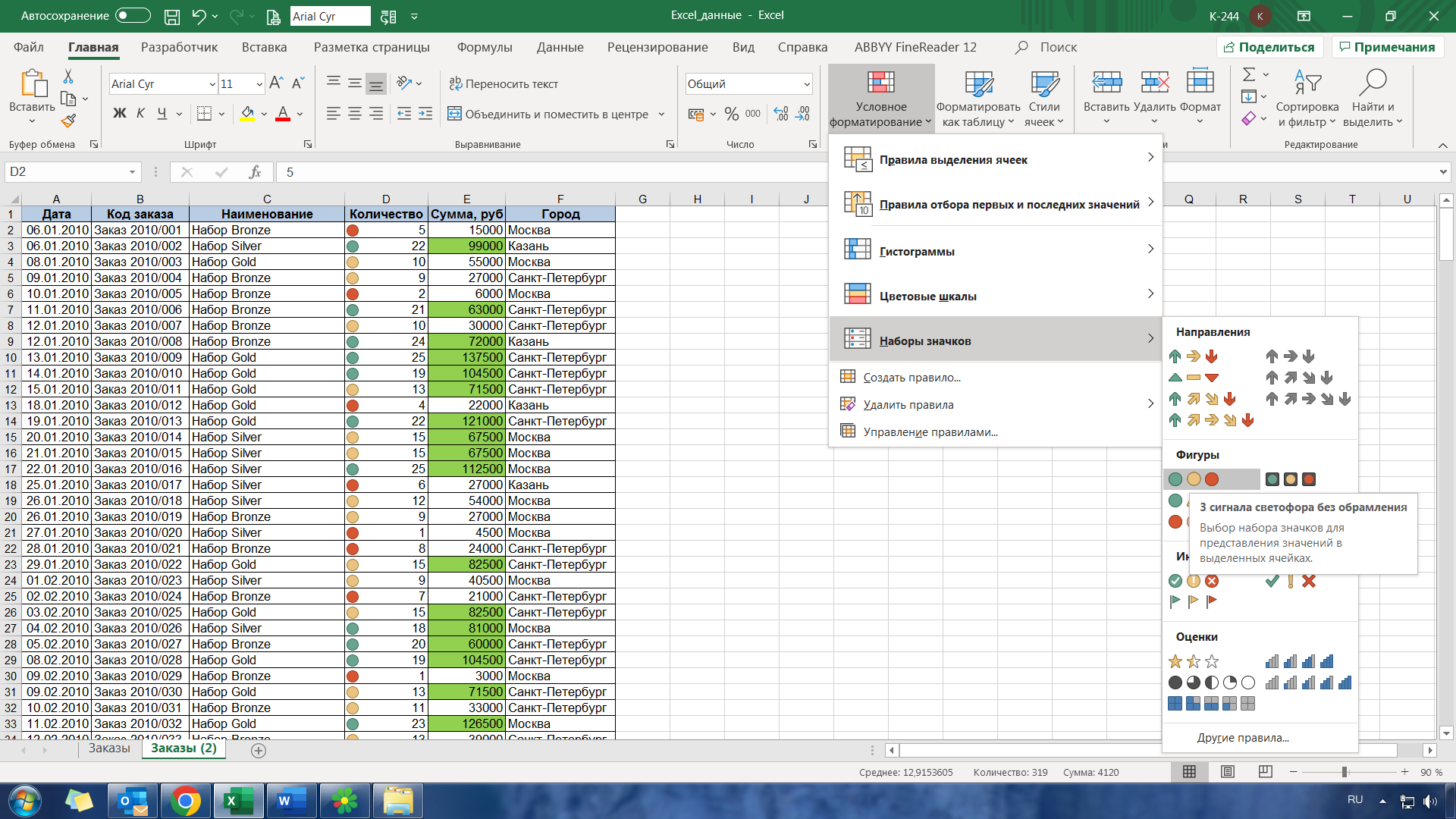
-
Выбрали на панели Главная Условное форматирование – Создать правило. Нажали в появившемся окне Форматировать все ячейки на основании их значений, стиль формата выбрали «Наборы значков». Тип выбрать число, зеленый выберем значения «если значение равно >=» среднему значению – 13, желтым – «если < 13 >=» 9. Автоматически выбралось что красным выделяются значения меньше 9. Нажали ОК.
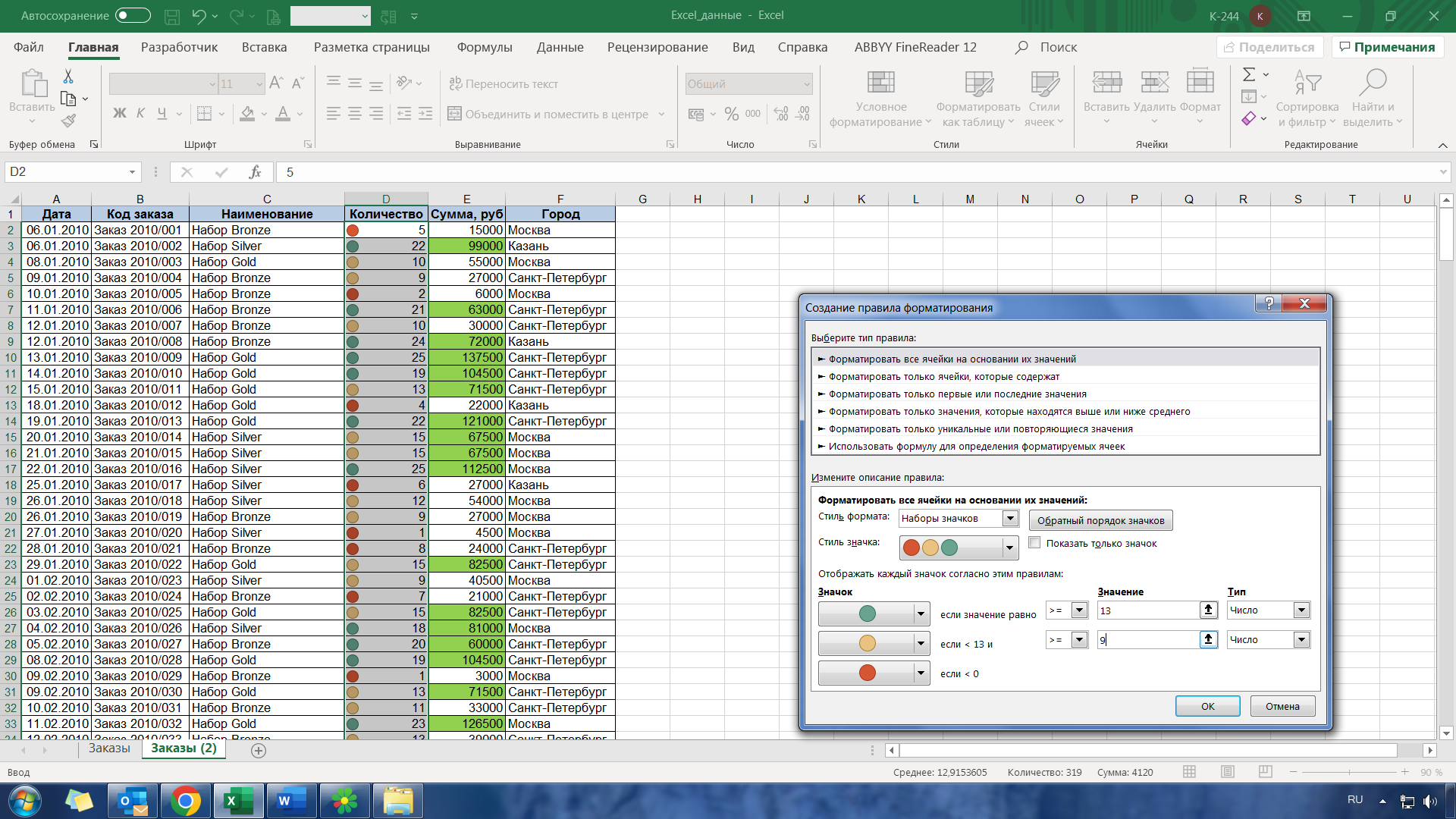
-
Представляю фрагмент результата
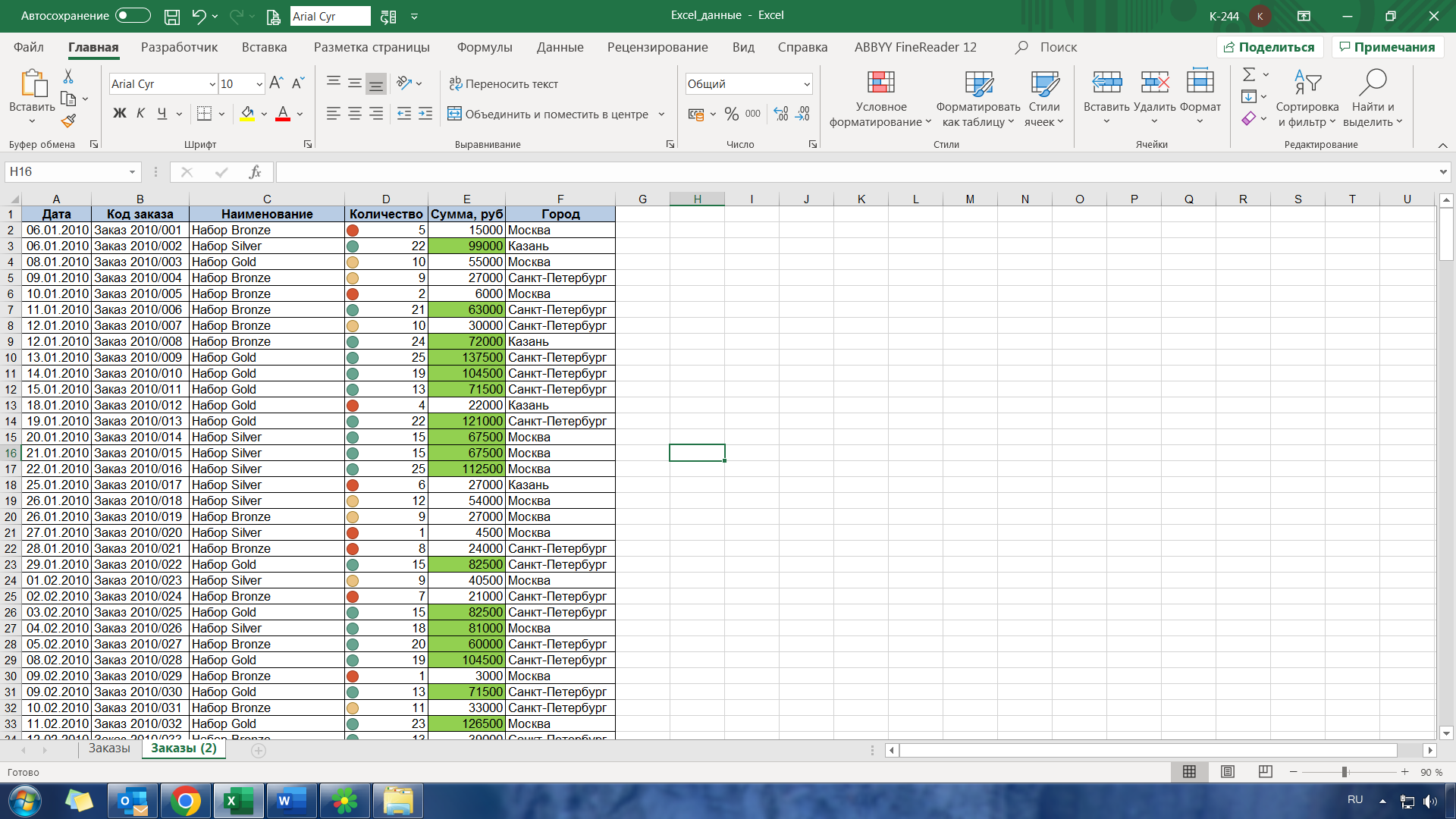
1 Оставить нужное